给电脑配置IP地址的步骤是什么?
90
2024-07-02
在当今互联网时代,电脑IP地址和名称的查找是解决网络问题的基础。了解如何查找电脑的IP地址和名称,可以帮助我们更好地管理和维护计算机网络。本文将为你详细介绍如何查找电脑的IP地址和名称的必备知识。

一、什么是IP地址?
IP地址(InternetProtocolAddress)是指分配给互联网上使用Internet协议进行通信的每台计算机的数字标识。它由四个由点分隔的数字组成,如192.168.0.1。
二、为什么需要查找IP地址?
查找IP地址可以帮助我们在网络中准确定位一台计算机。在局域网中,我们可以通过查找IP地址来识别设备并进行管理。

三、通过命令提示符查找IP地址
打开命令提示符窗口,输入“ipconfig”命令,系统会显示出本机的IP地址、子网掩码、默认网关等信息。
四、通过网络设置查找IP地址
在Windows操作系统中,可以通过打开“网络和共享中心”来查找IP地址。点击“更改适配器设置”,右击所使用的网络连接,选择“状态”选项卡,再点击“详细信息”,就可以查看到本机的IP地址了。
五、通过路由器管理界面查找IP地址
如果你想查找局域网中其他设备的IP地址,可以通过路由器的管理界面进行查找。在浏览器中输入默认网关地址,登录路由器后,可以在设备列表或DHCP服务器设置中找到相关设备的IP地址。
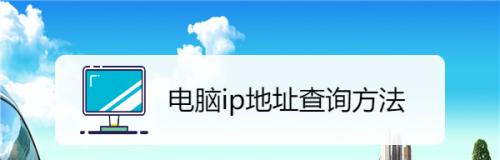
六、什么是计算机名称?
计算机名称是指给每台计算机分配的唯一标识符。它可以是任意字符组合,通常被用来在网络中识别和访问计算机。
七、为什么需要查找计算机名称?
查找计算机名称可以帮助我们快速定位和连接到特定的计算机。在进行网络共享、远程桌面连接等操作时,需要知道目标计算机的名称。
八、通过控制面板查找计算机名称
在Windows操作系统中,可以通过打开“控制面板”来查找计算机名称。点击“系统和安全”>“系统”,在显示的窗口中可以看到计算机名称。
九、通过命令提示符查找计算机名称
打开命令提示符窗口,输入“hostname”命令,系统会显示出当前计算机的名称。
十、通过文件资源管理器查找计算机名称
在文件资源管理器中,点击“网络”选项,可以显示出局域网中的计算机列表,从而查找到其他计算机的名称。
十一、如何解决IP地址和名称无法找到的问题?
如果在查找IP地址和名称时出现问题,可能是由于网络设置错误、设备故障等原因。可以尝试重新启动路由器、检查设备连接状态或重置网络设置来解决问题。
十二、
掌握查找电脑IP地址和名称的方法对于解决网络问题至关重要。通过命令提示符、网络设置、路由器管理界面等方式可以轻松地查找IP地址。而通过控制面板、命令提示符、文件资源管理器等方式可以方便地查找计算机名称。通过这些方法,我们可以更好地管理和维护计算机网络,提高工作效率。
十三、进一步了解IP地址和名称的应用场景
除了查找IP地址和名称,了解它们的应用场景也是很重要的。IP地址可以用于远程访问、网络安全配置等方面;计算机名称可以用于局域网共享、远程桌面连接等方面。深入了解它们的应用场景,可以更好地应对各种网络问题。
十四、掌握动态IP和静态IP的区别
动态IP是指由DHCP服务器动态分配的IP地址,而静态IP是手动配置的固定IP地址。了解它们的区别和适用场景,可以帮助我们更好地进行网络管理。
十五、继续学习和实践,提升网络技能
掌握查找电脑IP地址和名称的基本方法只是网络知识的一小部分,继续学习和实践可以帮助我们更深入地了解网络技术,并提升我们的网络技能。
版权声明:本文内容由互联网用户自发贡献,该文观点仅代表作者本人。本站仅提供信息存储空间服务,不拥有所有权,不承担相关法律责任。如发现本站有涉嫌抄袭侵权/违法违规的内容, 请发送邮件至 3561739510@qq.com 举报,一经查实,本站将立刻删除。